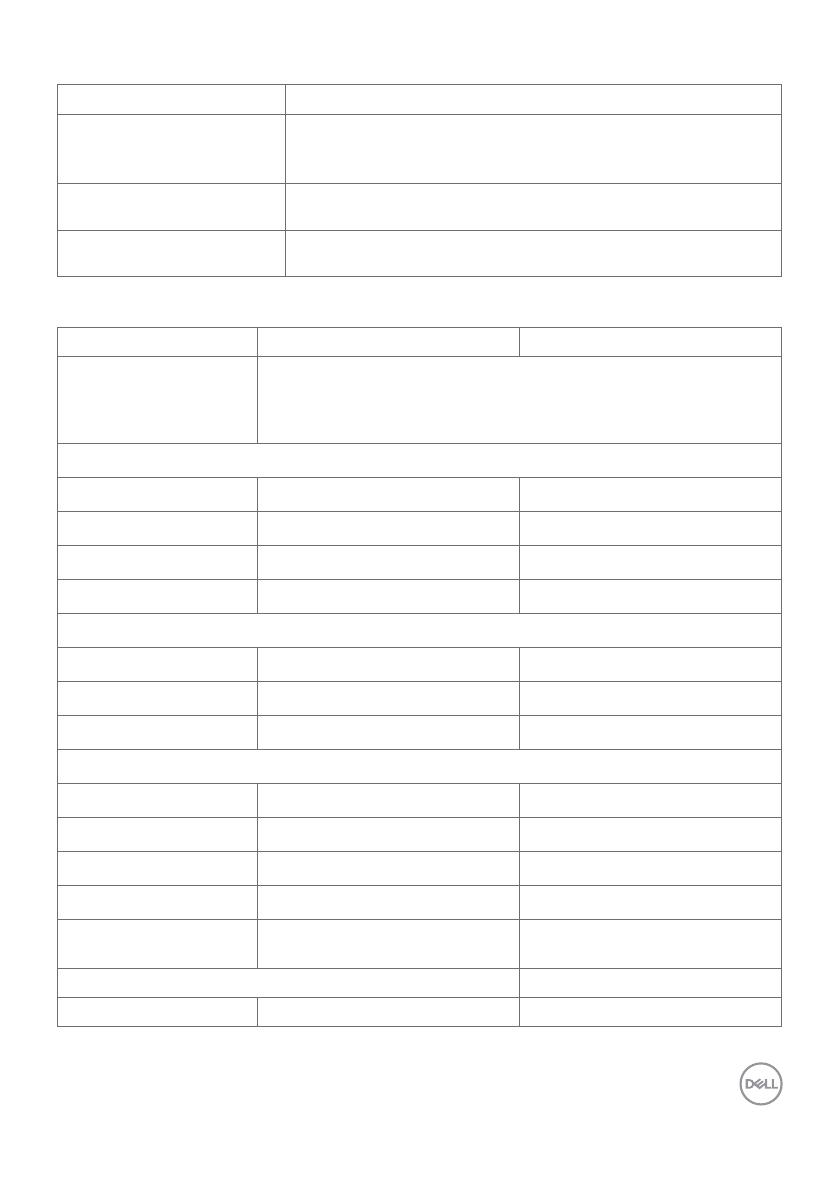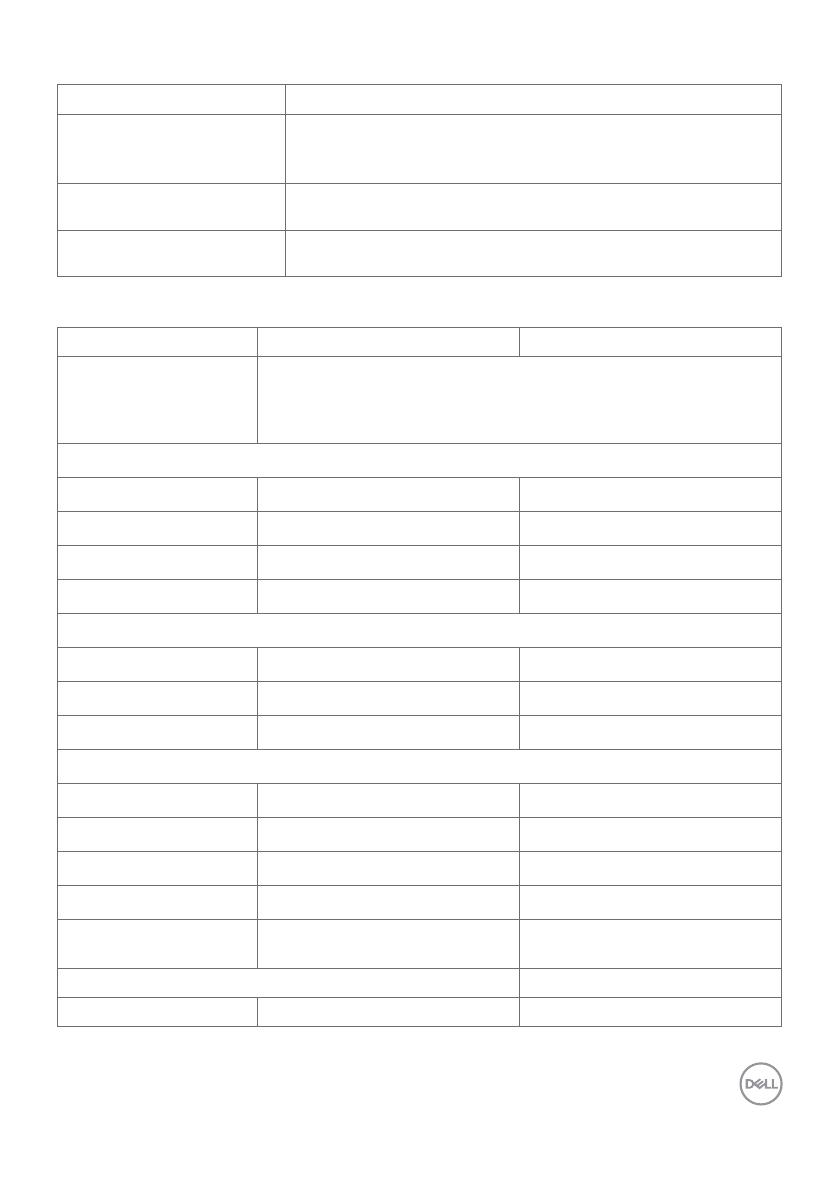
O monitore | 13
Elektrická inštalácia
Model S2319HS/S2719HS
Vstupné obrazové signály • Digitálny obrazový signál pre diferenčný riadok.
Na diferenčný riadok pri odpore 100 ohmov.
• Podpora vstupu signálu VGA/DP/HDMI.
Vstup pre sieťový Napätie/
Frekvencia/Prúd
100 V AC – 240 V AC / 50 Hz/60 Hz ± 3 Hz / 1,5 A
(maximálny)
Nárazový prúd 120 V: 30 A (max.) pri 0 °C (studený štart)
240 V: 60 A (max.) pri 0 °C (studený štart)
Fyzické vlastnosti
Model S2319HS S2719HS
Typ signálneho kábla • Digitálny: DisplayPort, 20 kolíkov
• Digitálny: HDMI, 19 kolíkov
• Analógový: D-Sub, 15 kolíkov
• Digitálny: USB, 9 kolíkov
Rozmery (so stojanom)
Výška (roztiahnutý)
481,1 mm (18,94 palca) 524,3 mm (20,64 palca)
Výška (zložený)
351,1 mm (13,82 palca) 394,3 mm (15,52 palca)
Šírka
520,0 mm (20,47 palca) 609,9 mm (24,01 palca)
Hĺbka
166,0 mm (6,54 palca) 185,0 mm (7,28 palca)
Rozmery (bez stojana)
Výška
311,7 mm (12,27 palca) 363,0 mm (14,29 palca)
Šírka
520,0 mm (20,47 palca) 609,9 mm (24,01 palca)
Hĺbka
41,3 mm (1,63 palca) 42,8 mm (1,69 palca)
Rozmery stojana
Výška (roztiahnutý)
400,8 mm (15,78 palca) 418,4 mm (16,47 palca)
Výška (zložený)
353,4 mm (13,91 palca) 371,0 mm (14,61 palca)
Šírka
206,0 mm (8,11 palca) 245,0 mm (9,65 palca)
Hĺbka
166,0 mm (6,54 palca) 185,0 mm (7,28 palca)
Základňa 206,0 mm x 166,0 mm
(8,11 palca x 6,54 palca)
245,0 mm x 185,0 mm
(9,65 palca x 7,28 palca)
Hmotnosť
Hmotnosť s obalom 7,00 kg (15,43 libier) 9,05 kg (19,95 libier)